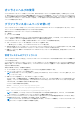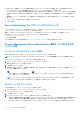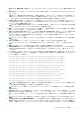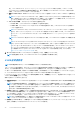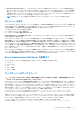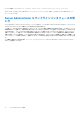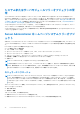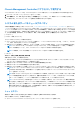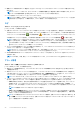Users Guide
Table Of Contents
- Dell EMC OpenManage Server Administratorバージョン10.0.1 ユーザーズ ガイド
- 目次
- はじめに
- 設定と管理
- 役割ベースのアクセスコントロール
- 認証
- 暗号化
- ユーザー特権の割り当て
- Windows オペレーティングシステムのドメインへのユーザーの追加
- 対応の Red Hat Enterprise Linux および SUSE Linux Enterprise Server オペレーティングシステムでの Server Aministrator ユーザーの作成
- 対応 Windows オペレーティングシステム上でのゲストアカウントと匿名アカウントの無効化
- SNMP エージェントの設定
- 対応 Windows オペレーティングシステムが稼動するシステムでの SNMP エージェントの設定
- SNMP コミュニティ名の変更
- SNMP トラップを管理ステーションに送信するためのシステム設定
- 対応 Red Hat Enterprise Linux 環境のシステムで SNMP エージェントを設定する
- SNMP エージェントのアクセスコントロールの設定
- Server Administrator SNMP エージェントのインストールアクション
- SNMP コミュニティ名の変更
- SNMP トラップを管理ステーションに送信するためのシステム設定
- 対応 SUSE Linux Enterprise Server が実行されるシステムでの SNMP エージェントの設定
- Server Administrator SNMP インストールアクション
- リモートホストからの SNMP アクセスを有効にする
- SNMP コミュニティ名の変更
- 対応 Ubuntu Server が実行されるシステムでの SNMP エージェントの設定
- 対応 VMware ESXi 6.X オペレーティングシステムが実行されるシステムにおける SNMP エージェントの設定
- SNMP トラップを管理ステーションに送信するためのシステム設定
- 対応 Red Hat Enterprise オペレーティングシステムおよび SUSE Linux Enterprise Server を実行するシステムでのファイアウォール設定
- Server Administrator の使用
- ログインおよびログアウト
- Server Administrator ホームページ
- オンラインヘルプの使用
- プリファランスホームページの使い方
- Server Administrator コマンドラインインタフェースの使い方
- Server Administrator サービス
- Server Administrator ログ
- Remote Access Controller の操作
- アラート処置の設定
- トラブルシューティング
- よくあるお問い合わせ(FAQ)
- Dell EMC PowerEdgeサーバーのシリーズの特定
ると、Server Administrator に「cannot display the webpage」というエラーが表示されます。このフィールドは、
Server Administrator の自動生成自己署名証明書限定です。新しい証明書を Server Administrator にインポートまたは生成し
た場合、ドロップダウン リストがグレーアウトされます。
● 管理下システム ログイン - 管理下システム ログインのプリファランスを設定してリモート ホストへのログインを管理でき
ます。
メモ: バージョン 9.4.0 の Server Administrator より、[管理下システム ログイン]はデフォルトで無効の状態になってい
ます。[管理下システム ログイン]が無効になっている場合、リモート管理下ノードに接続するには、プリファランス
ページから[管理下システム ログイン]のプリファランスを有効にします。
● Java ランタイム環境 — 次のオプションのいずれかを選択できます:
○ バンドル JRE — System Administrator に付属する JRE を使用できます。
○ システム JRE - システムにインストールされている JRE の使用を有効にします。ドロップダウンリストから必要なバ
ージョンを選択します。
メモ: Server Administrator では、Java Runtime Environment(JRE)のメジャーバージョンへのアップグレードを推奨し
ません。セキュリティパッチとマイナーバージョンの JRE に制限されています。詳細については、Server Administrator
のリリース ノート(Server Administrator アプリケーションに同梱)または dell.com/openmanagemanuals を参照し
てください。
メモ: Server Administrator 実行中のシステムに JRE が存在しない場合、Server Administrator に付属の JRE が使用されま
す。
メモ: SUSE Linux Enterprise Server および Red Hat Enterprise Linux オペレーティング システムを実行しているシステム
では、OpenJDK に新しいセキュリティ アップデートがある場合は常に、サポートされている最新の OpenJDK 11.0.x JRE
バイナリーをベンダーの公式リポジトリーからインストールする必要があります。Microsoft Windows Server オペレー
ティング システムで実行されているシステムの場合は、Red Hat のカスタマー ポータルにログインして、サポートされ
ている最新の Windows OpenJDK 11.0.x JRE インストーラーをダウンロードする必要があります。アクセス先は、
https://access.redhat.com/products/openjdk です。
4. サーバープリファレンス ウィンドウのオプション設定が完了したら、適用 をクリックします。
メモ: 変更を適用するには、Server Administrator Web Server を再起動する必要があります。
X.509 証明書管理
メモ: 証明書を管理するには、システム管理者権限でログインする必要があります。
リモートシステムの身元を確認し、そのリモートシステムと交換する情報を他人が閲覧したり変更したりできないことを確実にす
るには、ウェブ証明書が必要です。システムのセキュリティを確保するには、以下を行うことが推奨されています。
● 新しい X.509 証明書の生成、既存の X.509 証明書の再使用、または認証局(CA) からの証明書チェーンのインポートを行う。
● Server Administrator がインストールされているすべてのシステムがそれぞれ固有のホスト名を持つ。
[プリファランス] ホームページを使って X.509 証明書を管理するには、一般設定 をクリックし、ウェブサーバー タブをクリック
してから X.509 証明書 をクリックします。
使用できるオプションは次のとおりです。
● 新規証明書の生成 — Server Administrator を実行するサーバーとブラウザ間の SSL 通信のための、新しい自己署名証明書を生成
します。
メモ: 自己署名証明書の使用時は、この証明書がオペレーティングシステムが信頼する証明局(CA)によって署名されてい
ないことから、多くのウェブブラウザが
信
頼
できません
という警告を表示します。一部のセキュアブラウザ設定によって、
自己署名 SSL 証明書がブロックされることもあります。Server Administrator ウェブ GUI では、そのようなセキュアブラウ
ザのために CA 署名済み証明書を必要とします。
● 証明書メンテナンス — 信頼済み SSL ウェブ証明書の作成を自動化するために CA が必要とする、ホストに関する証明書情報の
すべてが含まれる証明書署名要求(CSR)を生成することを可能にします。必要な CSR ファイルは、証明書署名要求(CSR)
ページの手順から、または CSR ページのテキストボックス内にあるテキスト全体をコピーし、CA 送信フォームにペーストす
ることによって取得できます。テキストは Base64 エンコードフォーマットである必要があります。
メモ: また、証明書情報を表示して、使用されている証明書を他のウェブサービスによるインポートが可能な Base–64 エン
コードフォーマットにエクスポートするオプションもあります。
● 証明書チェーンのインポート — 信頼できる CA によって署名された証明書チェーン(PKCS#7 フォーマット)をインポートで
きます。証明書は、DER または Base64 エンコードフォーマットが可能です。
34 Server Administrator の使用